Παρουσίαση των Windows 8 & Windows 8.1: 6 τρόποι πρόσβασης στην οθόνη έναρξης
Η οθόνη Έναρξης(Start) ήταν η πιο σημαντική καινοτομία στα Windows 8 και βελτιώθηκε περαιτέρω στα Windows 8.1 . Παρόλο που η πρόσβαση σε αυτό είναι εύκολη, η εξεύρεση όλων των τρόπων εκκίνησης μπορεί να χρειαστεί λίγη δουλειά και πειραματισμό. Γι' αυτό αποφάσισα να δημιουργήσω αυτόν τον οδηγό και να δείξω όλους τους τρόπους πρόσβασης σε αυτόν, τόσο στα Windows 8 όσο και στα Windows 8.1(Windows 8.1)
1. Χρησιμοποιήστε το πληκτρολόγιο(Keyboard) - λειτουργεί σε Windows 8 & 8.1
Στα Windows 7, το πλήκτρο Windows στο πληκτρολόγιό σας ανοίγει το μενού Έναρξη(Start Menu) . Στα Windows 8 και Windows 8 .1 θα ανοίξει η οθόνη Έναρξης . (Start)Επομένως, μη διστάσετε να το χρησιμοποιείτε συχνά. Είναι ο πιο γρήγορος τρόπος πρόσβασης στην οθόνη Έναρξης .(Start)
2. Χρησιμοποιήστε την κάτω αριστερή γωνία(Bottom-Left Corner) - μόνο Windows 8.1
Η ενημέρωση των Windows 8.1 έφερε μια πολύ καλή αλλαγή από την άποψη της χρηστικότητας - το κουμπί Έναρξη(Start) εμφανίζεται στην επιφάνεια εργασίας(Desktop) . Κάντε κλικ(Click) ή πατήστε πάνω του και μεταφερθείτε στην οθόνη Έναρξης .(Start)

Αυτό το κουμπί μπορεί επίσης να εμφανίζεται όταν χρησιμοποιείτε εφαρμογές Windows Store(Windows Store) σε πλήρη οθόνη . Όταν χρησιμοποιείτε μια εφαρμογή, μετακινήστε το ποντίκι (ή το δάχτυλό σας) στην κάτω αριστερή γωνία της οθόνης και κρατήστε το εκεί για λίγο. Θα εμφανιστεί το κουμπί Έναρξη και μπορεί να χρησιμοποιηθεί για να επιστρέψετε στην οθόνη(Start) Έναρξης .(Start)

3. Χρησιμοποιήστε την κάτω αριστερή γωνία(Bottom-Left Corner) - μόνο Windows 8
Οι γωνίες της οθόνης στα Windows 8 είναι πολύ σημαντικές καθώς αποκαλύπτουν σημαντικές συντομεύσεις και δυνατότητες. Η συντόμευση στην οθόνη Έναρξης(Start) αποκαλύπτεται αν τοποθετήσετε το ποντίκι ή το δάχτυλό σας στην κάτω αριστερή γωνία.
Εμφανίζεται μια μικρογραφία Έναρξης(Start) , όπως φαίνεται στο παρακάτω στιγμιότυπο οθόνης.
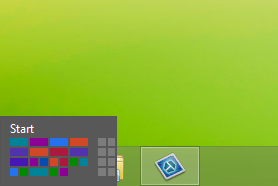
Ένα κλικ ή ένα πάτημα σε αυτό θα σας οδηγήσει στην οθόνη Έναρξης .(Start)
4. Χρησιμοποιήστε το Application Switcher στα αριστερά(Left) - λειτουργεί στα Windows 8 & 8.1
Αυτή η μέθοδος είναι η λιγότερο βολική, αλλά λειτουργεί. Εάν τοποθετήσετε το ποντίκι (ή το δάχτυλο) στην επάνω αριστερή γωνία της οθόνης και στη συνέχεια το μετακινήσετε προς τα κάτω, εμφανίζεται η εφαρμογή Switcher . Στο κάτω μέρος του Switcher μπορείτε να βρείτε τη συντόμευση για την οθόνη Έναρξης .(Start)

Κάντε κλικ ή πατήστε πάνω του για να μεταβείτε στην οθόνη Έναρξης .(Start)
Στα Windows 8.1 , η διαδικασία είναι η ίδια, αλλά ο εναλλαγής φαίνεται ελαφρώς διαφορετικός και το κουμπί Έναρξη(Start) είναι πολύ ορατό.

5. Χρησιμοποιήστε το Start Charm - λειτουργεί στα Windows 8 & 8.1
Εάν μετακινήσετε το ποντίκι (ή το δάχτυλο) στην επάνω ή την κάτω δεξιά γωνία της οθόνης, εμφανίζονται τα σύμβολα.

Στη συνέχεια, μετακινήστε τον κέρσορα (ή το δάχτυλο) προς τα κάτω (αν χρησιμοποιήσατε την επάνω γωνία) ή προς τα πάνω (αν χρησιμοποιούσατε την κάτω γωνία) και εμφανίζεται ένα μαύρο φόντο για τα γούρια.

Για να τα εμφανίσετε, μπορείτε επίσης να χρησιμοποιήσετε το πληκτρολόγιο και να πατήσετε Windows + C . Στη συνέχεια, κάντε κλικ ή πατήστε το σύμβολο Έναρξη(Start) .
6. Χρησιμοποιήστε το Show Start Shortcut File - μόνο Windows 8
Εάν είστε χρήστης των Windows 8 , μπορείτε να κάνετε λήψη της ειδικής συντόμευσης και να την τοποθετήσετε στην επιφάνεια εργασίας(Desktop) .

Μπορείτε να το κατεβάσετε από εδώ: Κάντε λήψη της συντόμευσης επιφάνειας εργασίας στην οθόνη έναρξης των Windows 8(Download the Desktop Shortcut to the Windows 8 Start Screen) .
Μπορείτε να χρησιμοποιήσετε την ίδια συντόμευση για να κάνετε δεξί κλικ (ή να πατήσετε παρατεταμένα) και να επιλέξετε Καρφίτσωμα στη γραμμή εργασιών(Pin to Taskbar) .

Τώρα έχετε τη συντόμευση Εμφάνιση έναρξης(Show Start) απευθείας στη γραμμή εργασιών, όπως στα Windows 8.1
συμπέρασμα
Μη διστάσετε να αφιερώσετε λίγο χρόνο για να πειραματιστείτε και στη συνέχεια να επιμείνετε στις μεθόδους που λειτουργούν καλύτερα για εσάς. Παρακάτω μπορείτε να βρείτε άλλες χρήσιμες συμβουλές και κόλπα σχετικά με τα Windows 8(Windows 8) και τα Windows 8.1(Windows 8.1) , οπότε μη διστάσετε να τα διαβάσετε.
Related posts
Ο πλήρης οδηγός για το καρφίτσωμα των πάντων στην οθόνη έναρξης των Windows 8.1
Πώς να ρυθμίσετε τα Windows 8.1 να εμφανίζουν περισσότερα πλακίδια στην οθόνη έναρξης
Ο πλήρης οδηγός για το καρφίτσωμα των πάντων στην οθόνη έναρξης των Windows 8
Πώς να προσαρμόσετε τα πλακίδια που εμφανίζονται στην οθόνη έναρξης των Windows 8.1
7 τρόποι για να τερματίσετε τη λειτουργία ή να επανεκκινήσετε έναν υπολογιστή ή συσκευή με Windows 8 & Windows 8.1
Ζωντανοί φάκελοι του μενού Έναρξη: Πώς να τους χρησιμοποιήσετε στα Windows 10
Εμφάνιση ή απόκρυψη εφαρμογών που προστέθηκαν πρόσφατα και χρησιμοποιήθηκαν περισσότερο στο μενού "Έναρξη" -
Πώς να χρησιμοποιήσετε το μενού "Έναρξη" των Windows 11 -
Πώς να ρυθμίσετε το μενού Έναρξη των Windows 10 ώστε να λαμβάνει ολόκληρη την οθόνη
Πώς να εκτελέσετε αναζητήσεις φυσικής γλώσσας στα Windows 8.1
Διαχειριστείτε ομάδες πλακιδίων και συντομεύσεων στο μενού Έναρξη από τα Windows 10
Πώς να προσαρμόσετε ή να απενεργοποιήσετε την αναζήτηση με το Bing στα Windows 8.1
6 τρόποι για να αλλάξετε την οθόνη κλειδώματος στα Windows 10 (ταπετσαρίες, εικονίδια, διαφημίσεις κ.λπ.)
Πώς να εμφανίσετε περισσότερα πλακίδια στο μενού Έναρξη, στα Windows 10
Πώς να δημιουργήσετε τη δική σας προσαρμοσμένη λίστα μετάβασης στα Windows 7 & Windows 8.1
Πώς να εκκινήσετε στην επιφάνεια εργασίας στα Windows 8 & Windows 8.1
35 συντομεύσεις πληκτρολογίου που αυξάνουν την παραγωγικότητά σας στα Windows 8.1
Πώς να χρησιμοποιήσετε τη γραμμή εργασιών στα Windows 7 & Windows 8.1
Πώς μπορώ να μετακινήσω το μενού Έναρξη των Windows 11 προς τα αριστερά; -
Πώς να προσαρμόσετε την περιοχή ειδοποιήσεων στα Windows 7 και Windows 8
